ブロガー ポップアップ ウィジェット
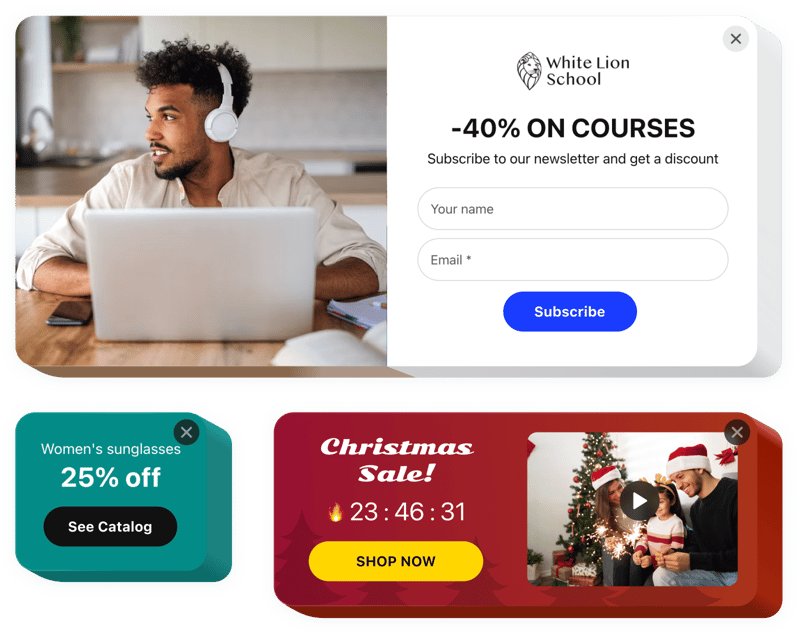
ポップアップ ウィジェットを作成する
説明
Elfsight ポップアップ ツールを使用すると、誰もがあらゆる種類のカスタマイズされたポップアップを作成し、導入することができます。あなたのサイトで。含まれるさまざまなコンポーネントを追加して、ポップアップを構成します。レイアウトと構成を変えます。ポップアップトリガーを割り当て、ポップアップの効果を最大化するタイミングを決定します。ポップアップを使用すると、ユーザーは Blogger の購読を作成したり、商品やサービスを探索したり、クーポンをコピーしたり、セールや特別取引に参加したり、サイト上の重要なイベントについて通知を受けたりすることができます。
ポップアップを使用すると、より早く販売したり、計画したイベントを宣伝したり、インプレッションや見込み顧客を獲得したり、その他多くのことが可能になります。
ポップアップ ウィジェットの主な機能
ウィジェットのすべての機能のリストを次に示します。これらはエディターで直接利用でき、ユースケースに適したウィジェットを作成するのに役立ちます。
- ポップアップを構築するための 12 の異なる要素
- すぐに使える 5 つのポップアップ レイアウトさまざまなケースに対応
- ユーザーを任意のページにリダイレクトするボタンを追加します
- 背景用の画像をアップロードします
- ポップアップは、ユーザーが費やした特定の時間またはスクロール率の後に発生する可能性がありますBlogger ページで
- 選択した要素をクリックするか、下にスクロールしてポップアップをトリガーします
Blogger Web サイトにポップアップ ウィジェットを追加するにはどうすればよいですか?
ウィジェットを導入するには、以下のガイドラインに従ってください。
- パーソナライズされたポップアップ プラグインを生成する
無料のコンフィギュレーターで、Blogger プラグインを作成します。 - プラグインを埋め込むための個人コードを受け取る
ウィジェットを生成した後、Elfsight のポップアップ通知から個人コードを取得します。アプリ。さらに使用するには、Blogger のポップアップ ボックスのコードをコピーします。 - Blogger ウェブサイトにプラグインを追加します
プラグインを表示する領域を選択し、そこに保存されたコードを追加します。結果を保存します。 - おめでとうございます!ウィジェットを埋め込んだところです。
Blogger の Web サイトにアクセスしてポップアップを確認してください。
万が一の場合は、遠慮せずにカスタマー サポート チームにお問い合わせください。サポートが必要な場合、または Blogger にウィジェットをインストールする際に問題がある場合。あらゆるリクエストに喜んで対応させていただきます。
コーディング スキルなしで PayPal ボタンを Blogger Web サイトに追加するにはどうすればよいですか?
Elfsight は、次のような SaaS ソリューションを提供します。 PayPal ボタン ウィジェットを自分で作成するには、プロセスがいかに簡単かを確認してください。オンライン エディターで直接作業して、Blogger ウェブサイトに表示したい PayPal ボタン ウィジェットを作成します。コーディングのスキルがなくても、事前に作成されたテンプレートの 1 つを選択し、PayPal ボタンの設定を調整し、コンテンツを追加し、レイアウトや色を変更します。 PayPal ボタンを保存し、そのインストール コードをコピーします。これは、有料バージョンを購入する必要がなく、Blogger Web サイトに簡単に追加できます。直感的なエディターを使用すると、インターネット ユーザーは誰でもオンラインで PayPal ボタン ウィジェットを作成し、Blogger Web サイトに簡単に埋め込むことができます。サービスにアクセスするために支払いをしたり、カード認証情報を入力したりする必要はありません。どの段階でも問題が発生した場合は、お気軽にテクニカル サポート チームにお問い合わせください。

